Módosítsa a WAV-metaadatokat a Matchless Online és Offline WAV-címkeszerkesztőkkel
A Microsoft és az IBM által közösen kifejlesztett és karbantartott Waveform Audio File Format vagy WAVE egy hangfájlformátum. Másrészt az ilyen formátumú fájlok általánosan elfogadottak WAV-fájlokként. A .wav vagy a .wave kiterjesztéssel végződhet. Ezért meg kell különböztetni ezt a kettőt. Eközben előfordulhat, hogy meg kell találnia és be kell írnia a WAV-fájlok pontos és pontos metaadatait. A jó hír az, hogy számos program áll rendelkezésünkre a WAV metaadatok szerkesztésére.
Éppen ellenkezőleg, melyik programot használja, ha rengeteg lehetőség közül választhat. Ilyen problémákkal biztosan találkozni fog, különösen a megfelelő eszköz kiválasztásakor. Ennek ellenére azért vagyunk itt, hogy segítsünk. Ebben a bejegyzésben megosztjuk a legjobb eszközöket és azok útmutatóját, bemutatva hogyan kell szerkeszteni a WAV címkéket. További információért tekintse meg őket alább.

OLDAL TARTALMA
1. rész. WAV metaadatszerkesztő online
A WAV-metaadatok letöltésmentes és kényelmes szerkesztéséhez használhat egy online programot. A GroupDocs egy nagyszerű web-alapú eszköz, amely segít az online felhasználóknak szerkeszteni az audiofájljaik, például a WAV és MP3 audiofájlok metaadat-információit. Az a jó ebben az eszközben, hogy szinte minden platformmal kompatibilis, beleértve a Macet, a Windowst, az iOS-t és az Androidot is. Nem csak az audiofájlok metaadatainak szerkesztését teszi lehetővé.
A programot használhatja képfájlok metaadatainak szerkesztésére is, beleértve a JPG, PNG, GIF, TIFF, WebP, BMP és sok más formátumot. Ezen felül gyorsan szerkesztheti dokumentumai metaadatait, például a Word, az Excel, a OneNote, az Outlook és egyebek metaadatait. Tekintse meg alább ennek a WAV szerkesztő nélküli eszköznek az előnyeit és hátrányait, és nézze meg, hogy megfelel-e az Ön igényeinek.
Előnyök
- Sokféle fájlformátumot fogad el, például képet, hangot és videót.
- Nincs szükség további programok telepítésére.
- Gyorsan működik a szerkesztett fájl feltöltésében és mentésében.
Hátrányok
- Alkalmankénti hibák a feltöltött fájlokban.
- Csak gyors internetkapcsolat mellett működik gyorsan.
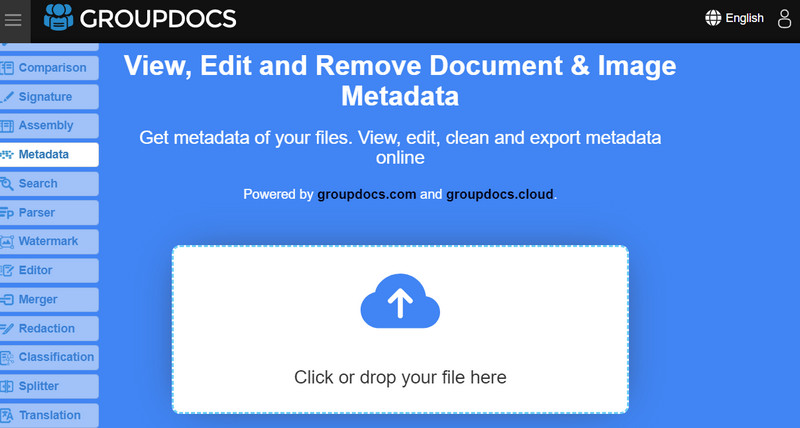
2. rész. A legjobb WAV metaadatszerkesztő Windows és Mac rendszerhez
Annak érdekében, hogy megtanulja, hogyan adhat hozzá metaadatokat WAV-fájlokhoz Mac és Windows rendszeren, Vidmore Video Converter a legjobb barátod. Ezzel az eszközzel azonosíthatja és nyomon követheti az audiofájlok adatait anélkül, hogy aggódnia kellene a hangfájlformátumok miatt. Legyen az WAV, MP3, WMA, AAC, AC3, M4A vagy OGG. Ez az eszköz számos elfogadott hangformátummal rendelkezik. Ezenkívül lehetővé teszi az audiofájl metaadatainak megtekintését és szerkesztését. Ez magában foglalja a fájl nevét, az előadót, az albumot, a címet, a műfajt és még sok mást.
Ezen felül megjegyzéseket fűzhet az audiofájlhoz vagy az audio- vagy videofájlok miniatűr borítójához, hogy gyorsan és könnyedén felismerje őket. Ez általában akkor hasznos, ha egy videó- vagy hangfájl ismeretlen. Most, a program további vizsgálatához, tekintse meg az alábbi előnyök és hátrányok listáját.
Előnyök
- A tömör felület lehetővé teszi, hogy minden információ egy pillantással látható legyen.
- Ez egy több formátumú metaadat-címkeszerkesztő.
- Adjon hozzá egy videó- vagy audioborítót.
- Több videó- és hangszerkesztési lehetőséget kínál.
Hátrányok
- Nem tud egyszerre több fájlok metaadatát szerkeszteni.
- A program ingyenes verziójában a korlátozások megvalósulnak.
Ha azonnal szeretné szerkeszteni a WAV-fájlok metaadatait, az alábbiakban bemutatunk egy bemutató útmutatót.
1. lépés Telepítse és indítsa el a programot
Először is szerezze be a Vidmore Video Converter frissített verzióját a Ingyenes letöltés gombot a számítógépére telepített operációs rendszer alapján. Ezután kövesse a telepítővarázsló utasításait az eszköz megfelelő telepítéséhez. Közvetlenül azután indítsa el az eszközt, és ismerkedjen meg annak felületével és funkcióival.
2. lépés: Nyissa meg a metaadat-szerkesztőt
Az eszköz elindítása és vizsgálata után lépjen a Eszköztár lapon. Itt láthatja a program által kínált eszközök listáját. Most válassza ki a Média metaadat -szerkesztő az eszközök listájából. Ezt követően egy új párbeszédpanel jelenik meg.
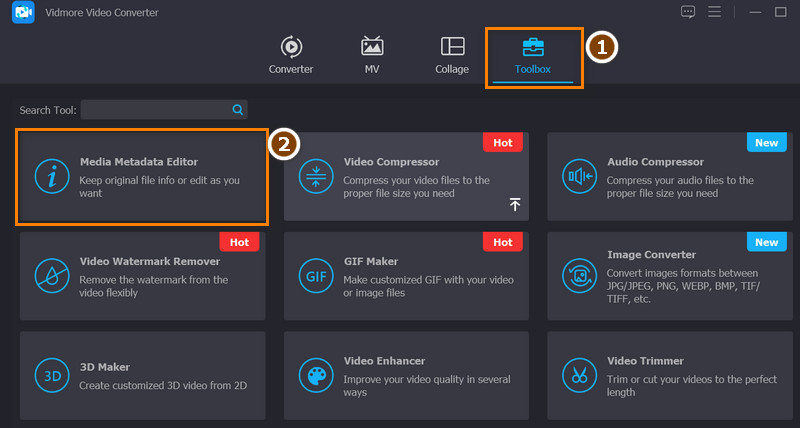
3. lépés. Töltse fel a kívánt WAV-fájlt
A WAV címkeszerkesztő használatához be kell töltenie a cél WAV fájlt a programba a gomb megnyomásával plusz aláírás gombot a párbeszédpanel közepén. Látni fogja, hogy megnyílik a File Explorer. Ezután át kell böngésznie a fájlok között, hogy lássa azt a hangfájlt, amelynek metaadatait szerkeszteni szeretné. Válassza ki a kívánt WAV fájlt, és nyomja meg a gombot Nyisd ki a File Explorerben.
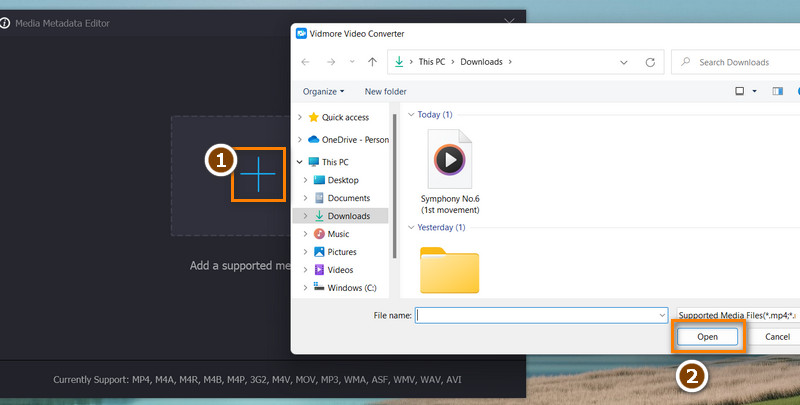
4. lépés: Adjon hozzá ID3-címkéket vagy szerkessze a WAV-fájlok metaadatait
Ha meg szeretné tudni, hogyan adhat hozzá ID3 címkéket a WAV fájlokhoz, jelölje be a megfelelő hangcímke kategóriát. Ezután módosítsa vagy adja hozzá a megfelelő információkat a WAV-fájl metaadatcímkéihez. Hozzáadhat miniatűrt az audiofájlhoz, ha bepipálja a borítókép kerete alatt található jel hozzáadása gombot. Ha végzett, nyomja meg a Megment gombot a WAV-fájlok módosításainak megerősítéséhez.
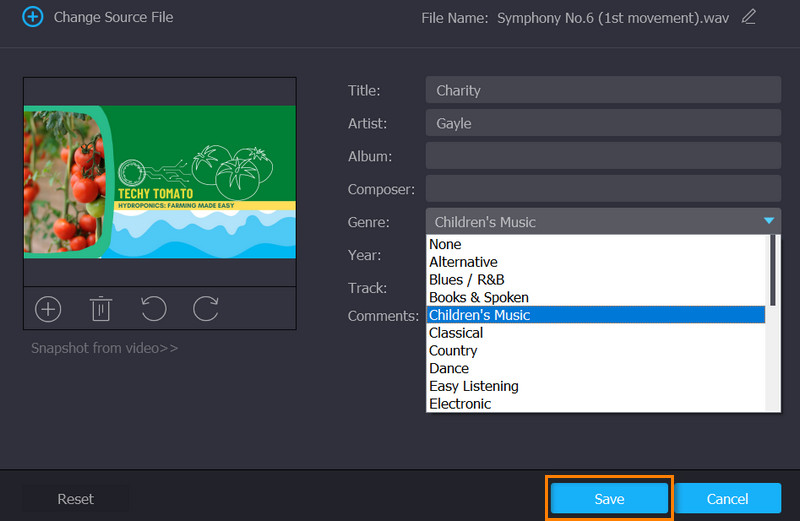
3. rész. GYIK a WAV metaadat-szerkesztőkkel kapcsolatban
Mi a WAV fájl hátránya?
Ha az eszközben nincs elegendő memória, a nagy méret problémát jelent. Ez azért van, mert ez a fájl egy tömörítetlen fájl. Ezenkívül ez korlátozza az online megosztható WAV-fájlok számát.
Hozzáadhatok címkéket a WAV-fájlokhoz az iTunes használatával?
Igen. Egyszerűen telepítse az iTunes alkalmazást a számítógépére, és lépjen a Beállítások > Általános menüpontba. Ezután válassza ki a lejátszási listát, és húzza a WAV fájlokat a mappából az iTunes felületre. Most nyomja meg a Command és az i billentyűkombinációt a több elemből álló információk megtekintéséhez. Ezután megadhatja a pontos információkat, amelyeket használni szeretne.
Lehetséges a WAV metaadatok szerkesztése natív Windows-programokon keresztül?
Igen. Ez a módszer csak a Windows Intéző használatát jelenti a számítógépen. Kattintson a jobb gombbal a kiválasztott WAV-fájlra, és válassza a Tulajdonságok menüpontot. Ezután lépjen a Részletek elemre, és szerkessze a címkéket. Végül nyomja meg az Alkalmaz gombot, majd az OK gombot.
Következtetés
Amíg nem rendelkezik a megfelelő információkkal, nem tudja úgy rendezni WAV fájljait, hogy gyorsan megtalálja őket. Nyilvánvaló, hogy ezeket az eszközöket ilyen helyzetekre fejlesztették ki. Ezek az eszközök segítenek módosítsa a WAV metaadatokat így fontos információkat adhat meg, nem is beszélve a WAV-fájlok rendezésében nyújtott segítségről.


